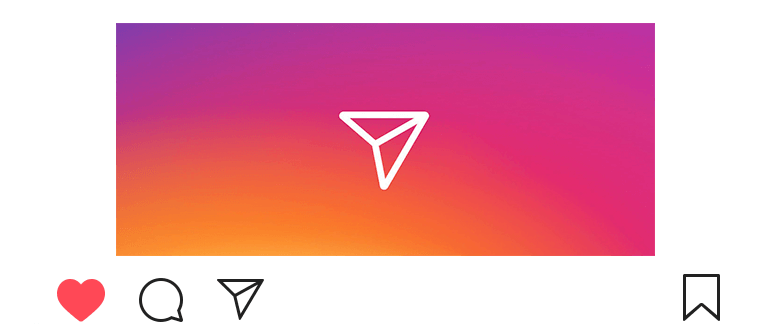
업데이트 됨-2020 년 1 월 24 일
Instagram에서 Direct는 당신이 사이에 개인 메시지를 교환 할 수 있습니다 사용자가
Instagram에서 누구에게나 메시지를 쓸 수 있습니다. 휴대 전화 나 컴퓨터에서 사용자에게
Instagram에서 메시지를 작성하는 방법
- 사용자 프로필을 엽니 다.
- 아바타 아래에서 “쓰기”버튼을 클릭하십시오.
- 메시지를 작성하고 “보내기”버튼을 터치합니다.
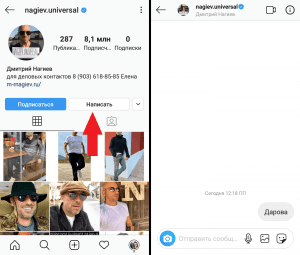
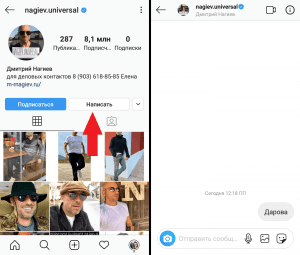
- 당신은 아름다운 글꼴이나 취소 선 텍스트로 쓸 수 있습니다 메시지 (기사 참조).
쓸 수있는 일반적인 문자 메시지 외에 직접 인스 타 그램?
메시지에 첨부 할 수 있습니다.
- 사진 (사라지는 사진);
- 비디오
- gif 애니메이션;
- 음성 메시지;
- 화상 채팅.
또한 스토리를 직접 공유 할 수 있습니다 (기사 참조). 또는 메시지로 발행물을 전달하십시오.
Instagram에서 메시지를 작성할 수 있다는 것이 사실입니까? 사용자에게?
예 그러나 한 가지주의 사항이 있습니다. 사용자가 구독자가 아닌 경우 그는 통신 요청과 함께 Instagram에 알림을받습니다.
사용자는 메시지를 보낼 수 있어야합니다.
확인하기 전에 Instagram에서 메시지를 읽을 수 있습니다. 그리고 당신을 위해 읽지 않은 채 남아있을 것입니다.
그건 그렇고, 여전히 Instagram의 이야기에 채팅을 추가 할 수 있습니다 (참조 기사).
메시지 보내기를 취소 할 수 있습니까?
예 몇 가지 간단한 단계에서 메시지를 삭제할 수 있습니다. Instagram (기사 참조).
그러나 서신을 복원하는 것이 어려울 것임을 기억하십시오.
메시지 템플릿을 만들 수 있습니까?
예 빠른 답변을 추가 할 수 있습니다 (기사 참조).
그러나이 기능은 전문가 계정에서만 사용할 수 있습니다.
어떤 이유로 새 전화에 파란색 메시지가 있습니까?
다음에 일부 계정에 파란색 메시지가 나타납니다. 응용 프로그램 업데이트.
특별한 것도없고 또 다른 시험도 있습니다.
Instagram에 로그인하는 방법?
매우 간단합니다. 조금 더 낮은 지시.
Instagram에서 직접은 어디입니까
- Открываем новости


 в левом нижнем углу.
в левом нижнем углу. - Касаемся Direct


 в правом верхнем углу.
в правом верхнем углу. - Нажимаем на иконку


 в правом верхнем углу и выбираем собеседника.
в правом верхнем углу и выбираем собеседника.
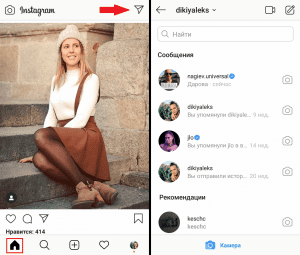
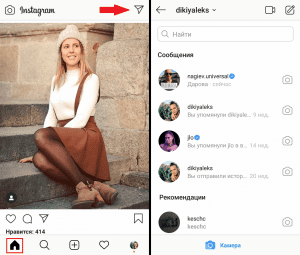
한 대화에서 몇 명의 사람들이 의사 소통을 할 수 있습니까?
최대 15 명 Чтобы создать чат касаемся 

 и выбираем несколько собеседников (см. в статье).
и выбираем несколько собеседников (см. в статье).
채팅 옆에서 사용자가 온라인 상태였던 시점을 확인할 수 있습니다. 인스 타 그램.
의견은 내가 직접 작성했다고 말했지만 어떻습니까?
Instagram Instagram에 쓰기-개인을 보내는 것입니다. 메시지.
영어에서 직접 -직접 (직접). 첫 번째 수업 도와주세요.
알 수없는 사용자가 보낸 메시지는 어떻게 읽습니까?
Instagram에서 메시지를 읽으려면 직접 이동하십시오. 두 번째 명령. 대화 상자 옆에있는 “1 쿼리”항목을 누릅니다. 메시지를 읽으십시오.
대담 자에게 메시지는 읽을 때까지 읽지 않은 상태로 유지됩니다 그가 메시지를 보내도록 허용 할 때까지
메시지를 읽지 않으면 근처에 빨간 점이 나타납니다 이름.
Instagram에 메시지가 표시되지 않습니다. 어떻게해야합니까?
구독자가 메시지를 보내지 않은 경우 항목 “1 요청”을 지시합니다 (오른쪽 위 모서리-요청 통신).
거기서 메시지를 찾을 수 있습니다. 원하는 경우 직접을 닫을 수 있습니다 특정 사용자 (기사 참조)
컴퓨터에서 Instagram에 메시지를 작성하는 방법은 무엇입니까?
PC에서 Android 에뮬레이터 사용 조금 더 낮은 지시.
컴퓨터를 통해 Instagram에서 직접
- bluestacks.com으로 이동하여 프로그램을 다운로드하십시오.
- 컴퓨터에 프로그램을 설치하십시오.
- Play 마켓에 대한 이메일을 통해 로그인 새 계정을 등록하십시오).
- Instagram 응용 프로그램을 찾아 설치하십시오.
- 응용 프로그램을 열고 로그인을 사용하여 로그인 비밀번호로.
- Переходим вновости


 .
. - ОткрываемDirect


 .
.
그리고 웹 버전을 통해 Instagram에서 메시지를 작성할 수 있습니다. 컴퓨터?
아니 Direct는 응용 프로그램에서만 사용할 수 있으므로 에뮬레이터를 사용하십시오.
Windows 10 용 Instagram을 다운로드하거나 모바일을 열 수도 있습니다 컴퓨터의 버전 (문서 참조).
UPD : 2020 년에 일부 사용자는 웹 버전. 모두가 나타나 자마자 나는 이것을 확실히 업데이트 할 것입니다 기사.
Instagram에서 하루에 몇 개의 게시물을 쓸 수 있습니까? 안에 뉴스 레터에 대해
권장 사항 (2020 년 Instagram 제한 참조) :
- 새 계정-하루에 30 개 이하의 메시지;
- 어린 계정 (최대 6 개월)-메시지 당 40 개 이하 하루
- 기존 계정 (1 년)-하루에 50 개 이하의 메시지.
이것은 열린 대화 상자의 수를 나타냅니다. 더 잘 작성 가입자에게만 해당됩니다 (그렇지 않으면 차단 가능).
비디오 강의 : Instagram에서 직접 작성 또는 작성 방법 메시지.

